Loom Screen Recorder:包含 10 个替代品的完整评测
任何使用过的人 织布机屏幕录像机 可以证明其捕捉和记录屏幕动作的能力。它是最著名的互联网录制工具以及计算机和移动设备应用程序之一。除了屏幕录像机之外,Loom 还为客户提供什么?它有任何限制吗?当您阅读以下部分时,您会发现更多相关内容。此外,还有十种 Loom Screen Recorder 的替代品。现在就把它们全部检查出来!
指南列表
第 1 部分:Loom Screen Recorder 回顾 第 2 部分:Loom 屏幕录像机的 10 种替代品 第 3 部分:有关 Loom Screen Recorder 的常见问题解答第 1 部分:Loom Screen Recorder 回顾
作为屏幕录像机,Loom 可以同时捕获屏幕、网络摄像头或两者。它与 Windows、Mac、iOS 和 Android 兼容。使用 Loom,您可以录制屏幕上的任何内容,然后进行其他编辑,使您的视频看起来有趣且更具吸引力。另外,您可以立即分享它们并对其他人的工作提供反馈。超过2100万人可以说它已经成为一种协作工具,主要针对公司和创业。通过此屏幕录制应用程序,任何人都可以交流和共享可以随时随地观看和重播的信息。
Loom Screen Recorder 的另一个粉丝最喜欢的事情是,并非每个人都可以查看您的录制内容。您可以选择谁可以查看并发表评论。除此之外,该应用程序还有很多很棒的大腿;请参阅下面的 Loom Screen Recorder 的一些主要功能。还包括使用它的好处和缺点。
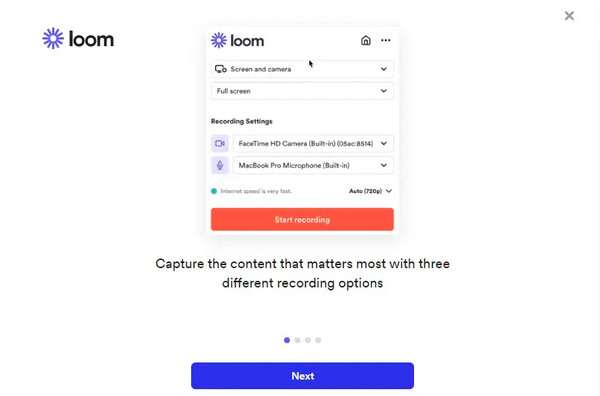

自动将您的视频保存到云端并提供共享链接。
允许您直接从 Loom Web 应用程序编辑和修剪视频录制。
当有人观看其视频、对其视频做出反应或发表评论时通知用户。
录制的视频中提供表情符号回复和带时间戳的评论。
- 优点
- 提供密码保护。
- 提供无限的存储空间。
- 它可以用作移动应用程序。
- 缺点
- 全屏录制的质量较低。
- 据用户反映,存在困难和故障。
- 免费版本有一些有限的功能。
客户评价:
Loom Screen Recorder 是一个很棒的工具,可让您快速录制屏幕并将其转换为视频以立即与所有人分享。除了作为记录器之外,它还具有屏幕截图工具,但添加注释可能会令人不快,因为每次执行此操作时都会打开另一个窗口。录制是它的最佳点,因为有很多录制功能,例如仅录制屏幕或网络摄像头的选项。它还支持系统音频。但是,如果您更喜欢对捕获的屏幕截图进行注释,那么最好开始使用其他记录工具。
第 2 部分:Loom 屏幕录像机的 10 种替代品
对于喜欢最适合编辑和屏幕录制的工具的用户,以下程序之一可能适合您。继续阅读并了解 10 个可以用来替代 Loom Screen Recorder 的记录器。
1. AnyRec 屏幕录像机
Loom Screen Recorder 的替代品列表中的第一个是一个轻量级程序,最适合作为您的记录器和编辑器, AnyRec Screen Recorder。它支持多种录制模式选项,例如录制整个屏幕、活动窗口、屏幕的自定义部分等。录制后,您可以在预览窗口中进行其他编辑。除此之外,它还配有自定义热键,允许用户快速开始、停止、暂停和恢复录制。您还可以在执行此操作时截取屏幕截图。


内置实时绘图支持,可边录制边绘图。
有放大镜放大功能,可以放大录音中的某个部分。
导出之前删除不需要的开始和结束部分。
支持各种不同的视频和音频输出格式。
2.冰淇淋屏幕录像机
Icecream Screen Recorder 是 Loom Screen Recorder 的替代品之一,具有吸引人的用户界面。但除此之外,它还可以让您录制整个屏幕、选择要捕获的区域、活动窗口等等。它可以有效地记录屏幕上的多项活动,例如游戏、教程、通话等。它是一款功能丰富的屏幕录像机,但是,它在某种程度上仅限于在免费版本中使用,这迫使您购买专业版。
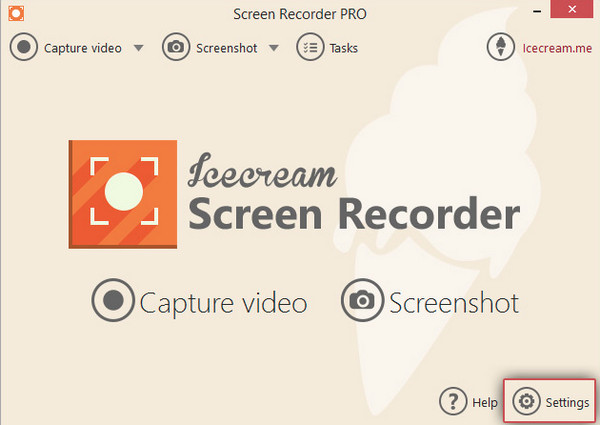
3.分享X
ShareX 是 Loom Screen Recorder 的另一个出色替代品。与前面提到的前两者一样,它支持录制模式,例如选择屏幕区域、滚动整个屏幕、活动窗口等。但是,除此之外,它是由图像编辑器、颜色选择器、图像效果等工具构建的。但是,如果您正在寻找简单的屏幕录像机,则不推荐该程序。
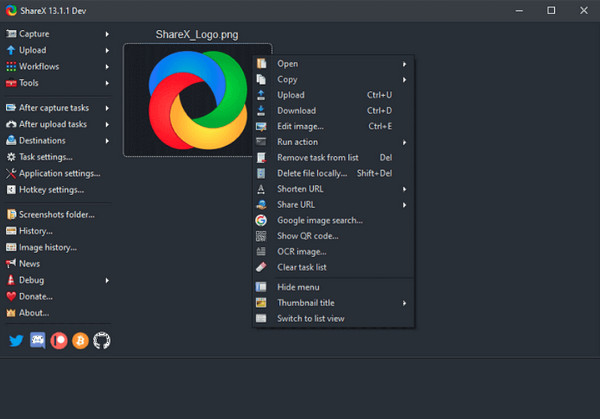
4. 截屏视频-O-Matic
截屏视频-O-Matic 是一个完整的封装程序,在录音中具有非凡和独特的功能。 Loom Screen Recorder 的替代方案为用户提供了四种选择,它们是:截屏、启动记录器、打开编辑器和打开上传。它还具有注释、缩放和其他编辑工具。尽管使用录制和编辑功能并不总是能给您带来流畅的体验,但您仍然可以使用它们。
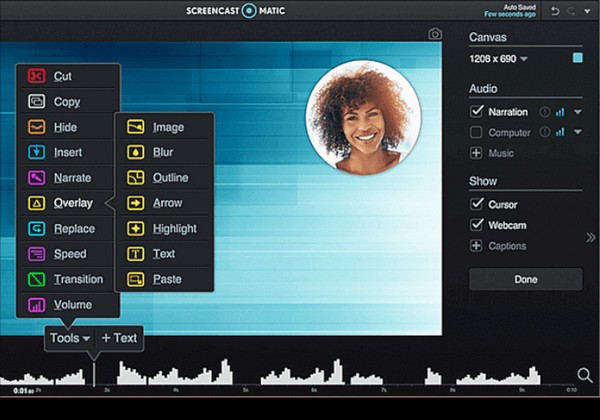
5.班迪卡姆
Loom 屏幕录像机的另一个合适替代品是 Bandicam。该程序提供出色的视频和音频录制功能。它是广泛使用的录音软件之一,因为它可以记录游戏、会议、通话、社交媒体上的活动等,没有滞后。此外,它还允许您在使用实时绘图功能进行录制的同时进行绘图和添加注释。但是,与支持更多系统的其他刻录机不同,它仅限于 Windows。而你不能 去除Bandicam水印 如果您不购买。
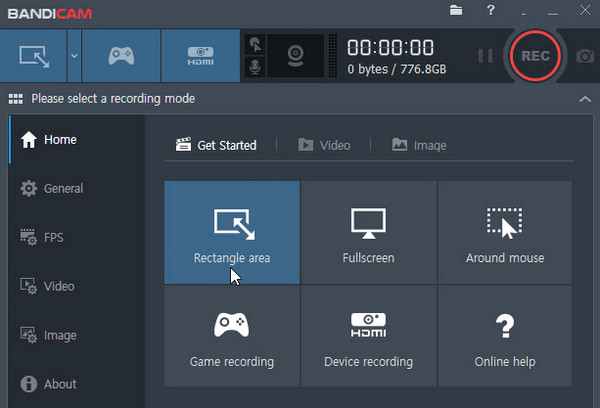
6. 斯纳吉特
Bandicam 之后是 Snagit。与其他替代方案相比,这个 Loom Screen Recorder 替代方案更加简单。作为 Snagit 评论 也就是说,它仍然提供强大的录音功能。它可以同时捕获您的屏幕和相机,并让您立即与流行的应用程序和云驱动器共享。共享时,您仍然可以保留原始的可编辑副本。但是,根据用户的说法,长时间使用该程序会崩溃。
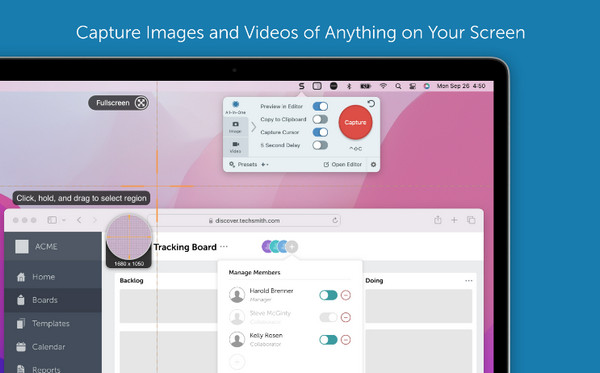
7.截屏视频
当今著名的在线屏幕录像机之一是 截屏。与 Loom Screen Recorder 一样,您可以将此录制工具用作 Chrome 扩展,非常适合在线会议。它支持录制和编辑解决方案,例如合并、裁剪、修剪、添加叠加等。但是,Screencastify 的缺点是许多功能在免费版本中受到限制;虽然你可以使用它,但它有太多的限制。

8.ActivePresenter
ActivePresenter 捕捉计算机屏幕上的每一刻,包括会议、教程、在线内容等。这款 Loom Screen Recorder 替代方案可让您录制屏幕或创建幻灯片。尽管有人说它的用户界面不如其他界面那么吸引人,但它可以让您快速找到您想要使用的工具。您可以对 Zoom、Microsoft Meeting 和其他录制内容进行编辑、修剪和注释。但是,至于过渡和动画,它只有标准的。
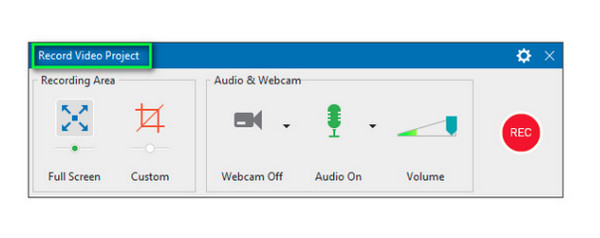
9. 智能像素
除了作为屏幕录制工具之外,SmartPixel 还可以作为您的编辑程序。它可以有效地替代 Loom Screen Recorder,因为它支持快速录制教程、网络摄像头、游戏玩法和任何其他屏幕活动。此外,该程序还支持基本的编辑工具,例如分割、修剪、合并剪辑等。虽然保存很快就完成了,但您可能需要安装软件的帮助。
10.GoPlay编辑器
现在,Loom Screen Recorder 的替代品列表中的最后一个是 GoPlay Editor。它主要用于快速编辑 YouTube 视频,但它在记录屏幕活动、网络摄像头和游戏玩法方面也很有效。然后,您可以添加字幕、图像或视频叠加、音频效果、视觉效果等。但不要对它们期望太高,因为 GoPlay 仅包含一些过渡和效果,并且保存过程需要时间。
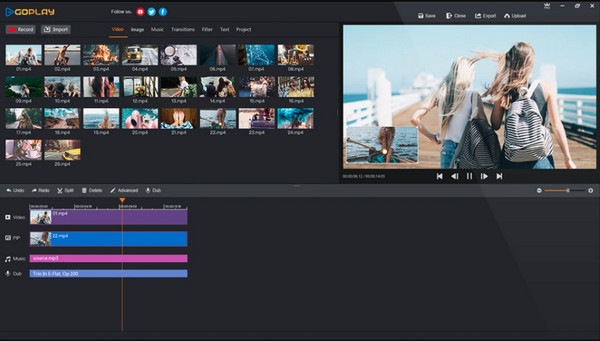
第 3 部分:有关 Loom Screen Recorder 的常见问题解答
-
使用 Loom 屏幕录像机可以录制多长时间?
首先,用户的录制时间限制为 5 分钟。对于教育用户,他们提供 45 分钟的屏幕录制服务。如果您想长时间录制,请选择商业和企业帐户。
-
Loom Screen Recorder 视频在哪里?
您的所有录像机 Loom 视频都存储在“我的视频库”中。你可以在Loom的官方网站上找到它。
-
每个人都可以看到我录制的 Loom 视频吗?
不可以。除非您与他们分享,否则没有人可以搜索并观看您录制的视频。您是唯一有权访问所有录音的人,所以不用担心。
结论
这就是今天的全部内容!这 Loom 屏幕录像机评论 希望可以帮助您更好地了解 Loom,及其功能和优缺点。如果您认为它不是最好的,您可以尝试 Loom Screen Recorder 的给定替代品之一,其中之一是 AnyRec Screen Recorder。该程序记录屏幕活动,在记录时有效地截取屏幕截图。使用这款出色的录音机还可以添加注释和编辑录音。现在就尝试一下吧!
